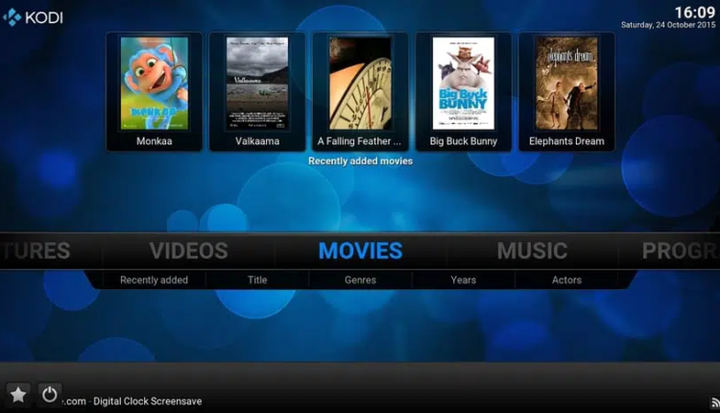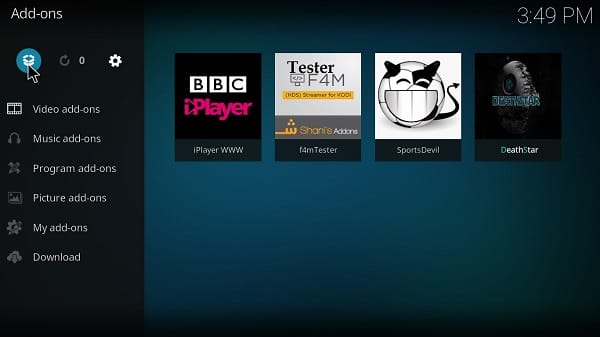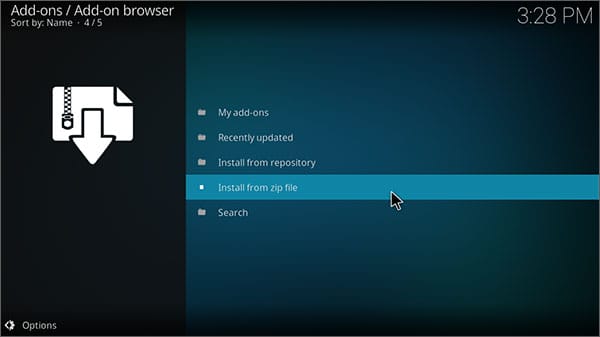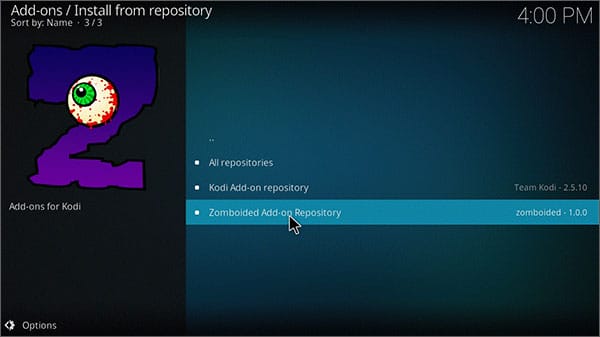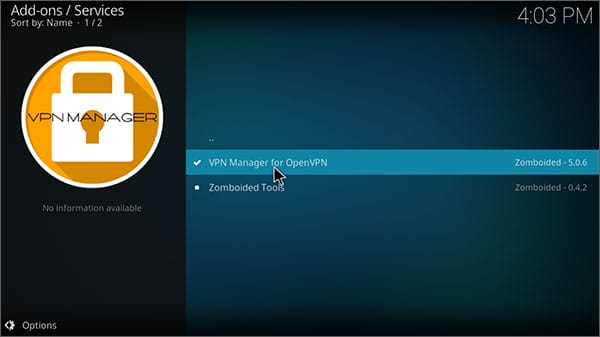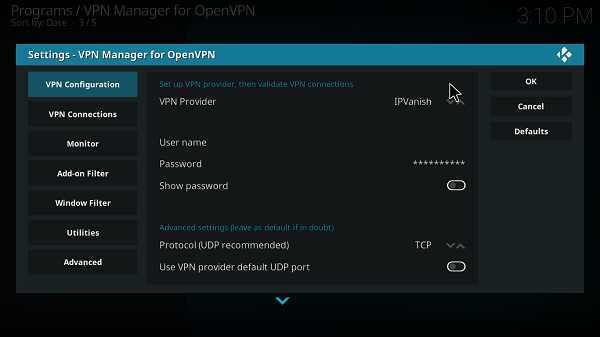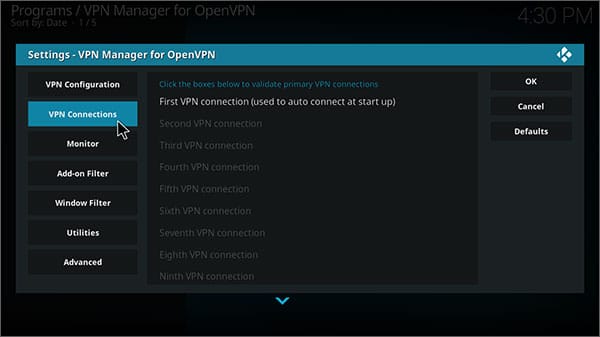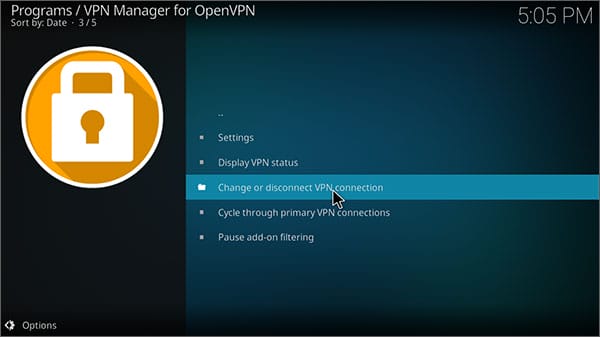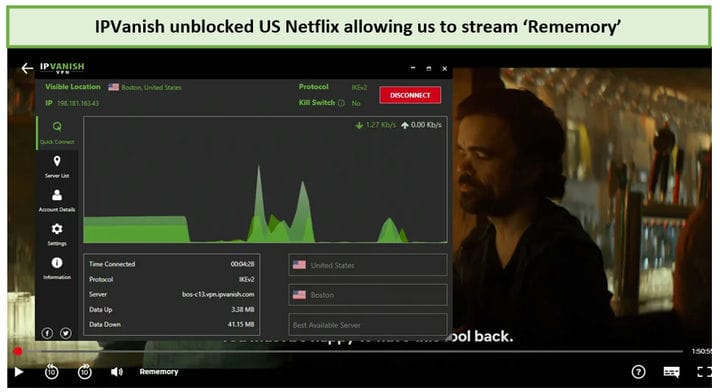Come installare IPVanish su Kodi: 6 semplici passaggi per il 2022
IPVanish ha oltre 2000 server in oltre 75 posizioni. Funziona meglio con il lettore di streaming Kodi in quanto sblocca i componenti aggiuntivi e nasconde la tua attività online. In questa guida passo passo, sarai in grado di installare rapidamente IPVanish su Kodi in un paio di minuti.
IPVanish è una scelta popolare per gli utenti di Kodi durante lo streaming dei loro contenuti multimediali preferiti. IPVanish ha 2000 server in oltre 75 posizioni, il che aiuta a sbloccare i componenti aggiuntivi con restrizioni geografiche disponibili su Kodi. Questa app VPN può essere utilizzata con 10 dispositivi diversi contemporaneamente e dispone di una crittografia di livello militare che mantiene nascosto il tuo IP originale.
È anche un'app intuitiva che non memorizza alcun tipo di registro. Se vuoi dare un'occhiata ad altre VPN XBMC, che offrono il perfetto equilibrio tra sicurezza e potenza per accedere a servizi limitati. In caso contrario, iniziamo con la guida all'installazione di IPVanish Kodi.
Quindi, come funziona IPVanish con Kodi?
È molto facile installare una VPN per Kodi su macOS, Windows, Android, iOS, Firestick e Android TV. Tutto quello che devi fare è eseguire l'applicazione IPVanish in background e il tuo Kodi avrà un accesso sicuro e illimitato a tutti i componenti aggiuntivi di Kodi che puoi installare.
La posizione del server in IPVanish sarà definita dalla posizione del contenuto a cui desideri accedere. Ad esempio, se ti trovi negli Stati Uniti e desideri accedere a un canale di streaming o a uno spettacolo dalla regione del Regno Unito su Kodi, ti connetterai a un server con sede nel Regno Unito in IPVanish e ciò dovrebbe consentirti di accedere ai contenuti con restrizioni geografiche su anche Kodi.
Come configurare e installare IPVanish su Kodi (Guida dettagliata)
Ecco uno sguardo ai due metodi per configurare IPVanish sulla scatola di Kodi.
Metodo 1: installa IPVanish su Kodi tramite Windows
Segui i passaggi seguenti per installare IPVanish su Kodi su Windows
Passaggio 1: acquista l' abbonamento a pagamento di IPVanish o ottieni la prova gratuita
Passaggio 2: scarica e installa il client VPN IPVanish sul tuo dispositivo
Passaggio 3: esegui IPVanish e inserisci le tue credenziali di accesso
Passaggio 4: connettersi a qualsiasi server (preferibilmente negli Stati Uniti o nel Regno Unito)
Passaggio 5: lascia IPVanish in esecuzione in background e avvia Kodi
Passaggio 6: ora puoi eseguire lo streaming su Kodi senza alcuna restrizione su Windows
Ora puoi accedere ai canali TV in diretta che altrimenti sarebbero bloccati su Kodi. Dovresti eseguire i passaggi sopra menzionati prima di aprire Kodi per evitare possibili conflitti IP che potrebbero impedirti di accedere ai componenti aggiuntivi desiderati. Ma nel caso qualcosa vada storto, puoi sempre consultare la nostra guida IPVanish non funzionante.
Dai un'occhiata alla nostra recensione su IPVanish per saperne di più sul servizio.
Metodo 2: installa IPVanish tramite OpenVPN Manager
Passaggio 1: prima di tutto, scarica il repository Zomboided sul tuo dispositivo
Passaggio 2: avvia Kodi
Passaggio 3: seleziona Componenti aggiuntivi
Passaggio 4: fare clic sul programma di installazione del pacchetto (l'icona della casella nell'angolo in alto a sinistra)
Passaggio 5: scegli Installa da file zip
Passaggio 6: spostati nella destinazione in cui hai scaricato lo zip del repository Zomboided e aprilo
Passaggio 7: ora seleziona Installa dal repository
Passaggio 8: seleziona Installa dal repository e quindi scegli Zomboided Add-on Repository > Servizi > VPN Manager per OpenVPN > Installa
Passaggio 9: avvia il gestore VPN da Componenti aggiuntivi del programma e accedi alle Impostazioni
Questo renderà IPVanish pronto per l'uso sul tuo Kodi per un intrattenimento in streaming illimitato! Soprattutto, poiché IPVanish è compatibile con i torrent, non devi preoccuparti dello streaming di contenuti estratti da fonti torrent. Poiché puoi guardarlo in sicurezza senza preoccuparti del tuo ISP o delle autorità governative.
Come configurare IPVanish su Kodi con Android
Quindi, i due metodi precedenti erano pensati per il sistema operativo Windows. Ora ti mostrerò come configurare IPVanish con Kodi su un dispositivo Android. Ecco cosa dovrai fare:
- Avvia l'app IPVanish VPN sul tuo dispositivo Android.
- Quindi, digita il tuo nome utente e password IPVanish e accedi all'app IPVanish.
- Ora, dalla "Schermata di connessione rapida", seleziona la posizione del server a cui desideri connetterti e premi Connetti.
- Una volta connesso, torna alla schermata iniziale, apri Kodi e usalo normalmente.
Questo è tutto. Devi solo lasciare IPVanish in background mentre trasmetti in streaming un sacco di contenuti gratuiti su Kodi. Ma oltre a Kodi, puoi anche configurare facilmente IPVanish su un dispositivo FireStick. Abbiamo una guida separata anche per questo.
Come usare IPVanish su Kodi
Ecco una guida passo passo su come utilizzare IPVanish su Kodi:
Passaggio 1: seleziona la configurazione VPN tramite VPN Manager > Impostazioni
Passaggio 2: inserisci il nome utente e la password che hai utilizzato per acquistare un abbonamento IPVanish (vedi immagine sopra)
Passaggio 3: ora scegli la scheda Connessioni VPN, quindi la prima connessione VPN
Passaggio 4: il gestore VPN verificherà le tue credenziali
Passaggio 5: quando richiesto, scegli una posizione del server appropriata al canale a cui desideri accedere su Kodi
Passaggio 6: ora sei registrato e caricato correttamente in IPVanish
Questo ti disconnetterà dal server VPN IPVanish. Tieni presente che è estremamente rischioso utilizzare alcuni componenti aggiuntivi di Kodi senza una VPN.
Come disconnettersi o disconnettersi da IPVanish su Kodi
Passaggio 1: vai alla schermata iniziale di VPN Manager
Passaggio 2: seleziona "Modifica o disconnetti la connessione VPN"
Passaggio 3: ora scegli Disconnetti per disconnettersi da IPVanish su Kodi
Come modificare le posizioni dei server su IPVanish con Kodi
Passaggio 1: apri nuovamente la schermata principale di VPN Manager e seleziona "Cambia o disconnetti la connessione VPN"
Passaggio 2: seleziona un server situato in un paese a tua scelta
In che modo IPVanish ti consente di trasmettere in streaming i componenti aggiuntivi di Kodi in modo sicuro
Kodi è un servizio di streaming multimediale legale con un numero enorme di componenti aggiuntivi disponibili costituiti da vari canali di streaming.
Tuttavia, essendo un software open source, gli sviluppatori di terze parti hanno realizzato tonnellate dei migliori componenti aggiuntivi di Kodi 2022 che offrono flussi gratuiti.
Inutile dire che non vuoi farti sorprendere a guardare film e programmi TV con Kodi. IPVanish ti impedisce di essere visibile al tuo ISP o alle agenzie governative attraverso la sua crittografia AES a 256 bit.
Pertanto, puoi mettere le mani su tutti i tipi di componenti aggiuntivi, ufficiali e non, senza temere conseguenze legali.
Accesso ai canali con restrizioni geografiche su Kodi con IPVanish
Esistono numerosi servizi di streaming popolari accessibili solo online dal paese di origine.
Ciò impedisce a tutti gli spettatori che si trovano all'estero di godersi gli stream sul proprio Kodi. Ad esempio, se vuoi guardare BBC iPlayer, puoi farlo solo se vivi nel Regno Unito.
IPVanish consente agli utenti di modificare la loro posizione apparente collegandosi a uno dei server dall'elenco disponibile. In questo modo, è possibile accedere a tutti i canali geo-bloccati indipendentemente dalla tua posizione fisica. Puoi persino guardare Netflix con IPVanish attraverso i suoi server statunitensi.
Soprattutto, il fatto che IPVanish sia veloce significa che sarai in grado di guardare i tuoi contenuti preferiti senza riscontrare problemi di lag o buffering. Dai un'occhiata al nostro blog sui test di velocità IPVanish per i risultati.
In quanto tale, IPVanish può consentirti di guardare qualsiasi canale di streaming con perfetta facilità. Ma nel caso in cui non fossi soddisfatto delle prestazioni di IPVanish, puoi sempre annullare il tuo abbonamento a IPVanish e ottenere il rimborso completo entro 30 giorni.
Terminando
IPVanish funziona in modo eccellente su un lettore multimediale Kodi. Quando si tratta di sbloccare i componenti aggiuntivi o nascondere il proprio IP durante lo streaming di film e programmi TV gratuiti, nulla si avvicina a questa app VPN.
Questa guida capita di installare IPVanish su Kodi con due metodi in modo da poter evitare le restrizioni geografiche. Ma, se non stai cercando di spendere molti soldi, ecco alcune delle migliori VPN gratuite per Kodi.
Questo riassume questa guida all'installazione. Non dimenticare di lasciare i tuoi commenti e feedback qui sotto. Inoltre, se possiedi un dispositivo Roku, potresti trovare utile anche la nostra guida all'installazione per IPVanish Roku.